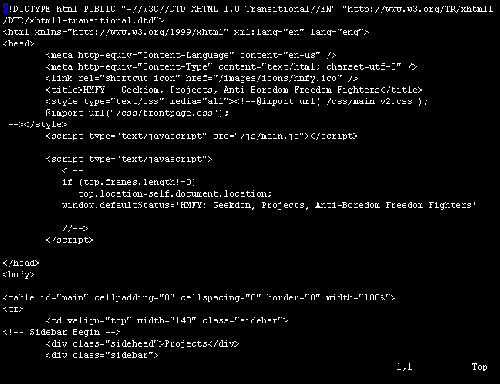Texto retirado do Desciclopédia
” Criado por uma instituição não-governamental, o Ubuntu é uma distribuição Linux de tema Africano, voltada para uso aborígene. O seu nome estranho, pronuncia-se Unh-boum-tuó, significa “mais uma distribuição Linux fácil de usar e cheia de frescuras” no idioma Monokutuba, mais falado na república do Congo. O sistema foi testado em várias tribos por toda a África antes de atingir todo o planeta, fazendo grande sucesso entre os usuários que nada sabem sobre Linux e querem usá-lo para aparecer:
“- Nossa, mas isso aí não é Windows!” “- Pois é, eu uso Linux, é 100% gratuito e é necessário muito conhecimento para funcionar.” “- Nossa, você é demais! Puxa!!!”
- Em várias tribos da África, o Ubuntu já é utilizado para calcular pontas de flecha mais aerodinâmicas, gerenciar o estoque de caça e na comunicação com Deuses em redes de satélite além de aperfeiçoar as técnicas de fabricação de tambores e tamborins.
- Na África, os CD’s de “PowerPC’s” que ninguem usa já formam uma mancha vista de satélite.
- – Para funcionar o Ubuntu, coloque o CD no drive(tendo como inciação o boot pelo cd).And Enjoy ;D”
Mais engraçadices do ubuntu aqui